Jak przywrócić brakującą ikonę ustawień na ekranie głównym iPhone’a
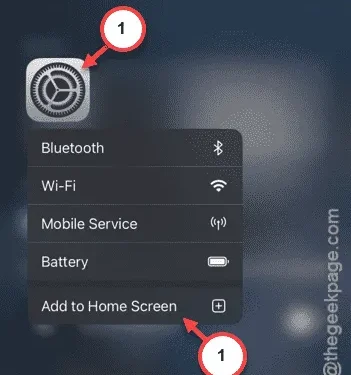
Nie możesz znaleźć ikony Ustawienia na ekranie głównym swojego iPhone’a? Aplikacja Ustawienia jest jedną z najważniejszych funkcji Twojego iPhone’a, niezbędną do dokonywania różnych zmian, niezależnie od tego, czy chcesz zmodyfikować złożone ustawienia, czy po prostu zmienić powiększenie urządzenia. Jeśli wielokrotnie szukasz ikony koła zębatego, nie martw się! W tym artykule przyjrzymy się przyczynom tego problemu i przedstawimy skuteczne rozwiązania, aby przywrócić ikonę Ustawienia.
Co powoduje zniknięcie ikony Ustawień z ekranu głównego iPhone’a?
Aplikacja Ustawienia to podstawowe narzędzie systemowe, które zapewnia kontrolę nad ustawieniami niemal każdej aplikacji na Twoim iPhonie. W przeciwieństwie do innych systemów operacyjnych, iPhone centralizuje wszystkie ustawienia aplikacji w jednej aplikacji, co upraszcza proces dla użytkowników. Niezależnie od tego, czy aplikacja jest wstępnie zainstalowana, czy pobrana od strony trzeciej, do jej ustawień można uzyskać dostęp za pośrednictwem aplikacji Ustawienia. Dlatego brak dostępu do Ustawień oznacza, że nie możesz dostosować różnych funkcji ani dostosować swojego doświadczenia aplikacji według potrzeb.
Ważne jest, aby pamiętać, że aplikacji Ustawienia nie można odinstalować z iPhone’a, ponieważ działa ona jako podstawowe narzędzie. Jeśli ikona Ustawienia znika, zwykle oznacza to, że ikona została usunięta z ekranu głównego, chociaż sama aplikacja pozostaje dostępna w bibliotece aplikacji. Możesz zresetować ustawienia, aby odzyskać ikonę, lub wyszukać ją w bibliotece aplikacji, aby zmienić jej położenie.
Rozwiązanie 1 – Zresetuj wszystkie ustawienia
Skuteczną metodą rozwiązania tego problemu jest zresetowanie wszystkich ustawień urządzenia.
Krok 1 – Zacznij od uruchomienia Apple Spotlight za pomocą funkcji wyszukiwania na ekranie głównym.
Krok 2 – Wpisz „ Ustawienia ” w pasku wyszukiwania i wybierz aplikację „ Ustawienia ” z wyników.
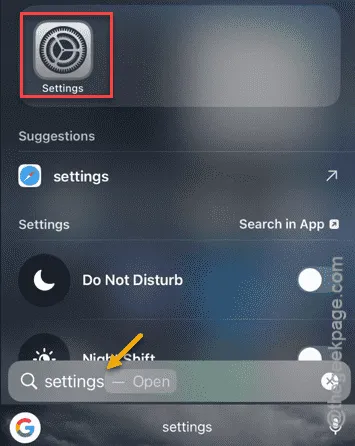
Krok 3 – Przejdź do sekcji ustawień „ Ogólne ”.
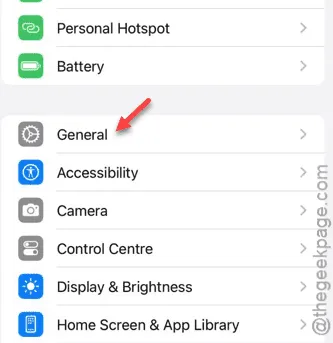
Krok 4 – Wybierz opcję „ Przenieś lub zresetuj iPhone’a ”.
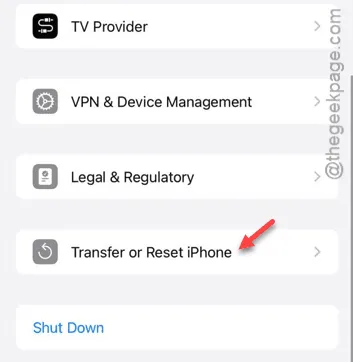
Krok 5 – Kliknij na wyświetloną opcję „ Resetuj ”.
Krok 6 – Następnie z wyświetlonej listy opcji wybierz „ Resetuj wszystkie ustawienia ”.
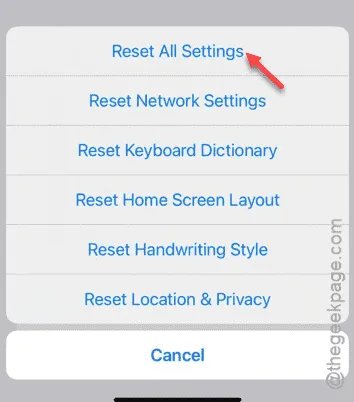
Będziesz musiał potwierdzić tę czynność, wyświetlając monit weryfikacyjny.
Po zakończeniu operacji iPhone zostanie uruchomiony ponownie, a aplikacja Ustawienia powinna powrócić do ekranu głównego.
Rozwiązanie 2 – Przywróć ikonę ustawień
Możesz także ręcznie przywrócić ikonę Ustawień do jej właściwego położenia na ekranie głównym iPhone’a.
Krok 1 – Użyj tej samej metody co poprzednio, aby wyszukać aplikację „ Ustawienia ”.
Krok 2 – Po znalezieniu naciśnij i przytrzymaj ikonę „ Ustawienia ”, a następnie wybierz „ Dodaj do ekranu głównego ”, aby zmienić jej położenie na ekranie głównym.
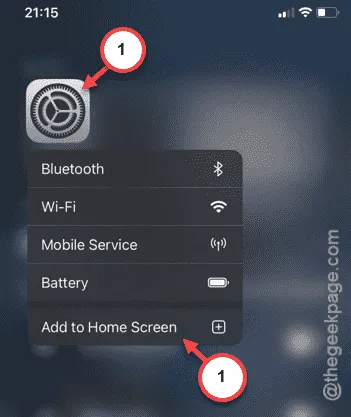
Ta czynność powinna umieścić ikonę Ustawienia w otwartym obszarze na Twoim iPhonie. Następnie możesz zmienić jej układ zgodnie ze swoimi preferencjami.



Dodaj komentarz